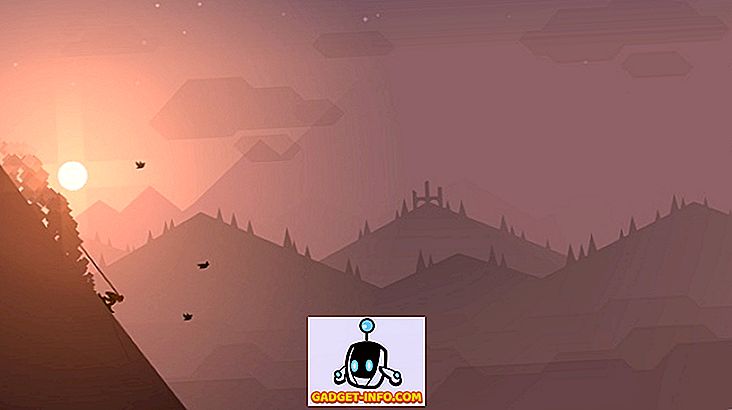иОС 9 је био позив за јачање Аппле-а да искористи екстра непокретне екране на иПад-у и представио је две нове могућности - мултитаскинг са подељеним екраном и Слиде Овер. Вишезадаћност подељеног екрана омогућава вам да истовремено отварате две апликације истовремено, док Слиде Овер омогућава интеракцију са другом апликацијом без напуштања тренутне апликације покретом екрана. Обе ове функције функционишу са ограниченим бројем иПад модела, а корисници иПхоне-а нису чак били позвани на забаву. Дакле, ако сте жељели ту значајку на вашем иПхонеу, показат ћу вам како можете подијелити вишезадаћност на екрану на свом иПхонеу:
Напомена : Ова процедура захтева да имате Јаилброкен иПхоне, тако да ако то већ нисте учинили, упутите се у наш водич о томе како да затворите иОС 10.2
Инсталирај Горгоне из Цидие
- Отворите Цидиа на свом иПхоне уређају и потражите “ Горгоне ” на картици Сеарцх. Пошто је ова подешавања хостована на БигБосс репо-у и додата је по подразумеваној вредности у Цидиа-и, не морате да додате ниједан други прилагођени Соурце.

- Додирните “ Инсталирај ”> “ Потврди ”.

- Додирните “ Рестарт СпрингБоард ” да бисте довршили процес инсталације.

Ваш уређај ће се поново покренути за неколико секунди и Горгоне би требао бити успјешно инсталиран у овом тренутку.
Затим, узмите минут да подесите Горгоне поставке. Пређите на “ Сеттингс ”> “Горгоне” и укључите “ Енабле Ротатион ”. Ово омогућава ротацију у већини апликација и на почетном екрану.

Друга опција, " Енабле Лоцк Сцреен ротатион " је само за иОС 9 и тренутно не ради на иОС 10.
Како користити мултитаскинг на екрану
Унутар било које апликације, превуците налево од средњег десног руба екрана . Ово ће довести до свих инсталираних апликација на вашем иПхонеу.

Додиривање било ког од њих помера га и добија фокус. Ово ради баш као и иПад-ова функција Слиде Овер. Можете да ступите у интеракцију са другом апликацијом, без напуштања тренутне апликације . Када завршите, можете да превуците назад да бисте се пребацили на претходну апликацију.
Ово је посебно корисно када кажете да се налазите у апликацији и да морате претраживати веб у трен ока. Веб претраживање можете извршити помоћу Сафари-ја (или било ког другог веб прегледача за иПхоне) без напуштања тренутне апликације и брзо враћање у апликацију једноставним превлачењем.
Да бисте приступили режиму подељеног екрана, ротирајте ваш иПхоне да бисте прешли у режим пејзажа . Унутар било које апликације, превуците налево од средње-десне ивице екрана да бисте ушли у режим Слиде Овер. Изаберите апликацију коју желите да отворите са листе. Додиром на малу траку за превлачење сада ћете поставити апликације паралелно и можете их користити истовремено.

Превлачење са горње беле траке повлачи листу инсталираних апликација.

Да бисте изашли из режима подељеног екрана, само повуците апликацију помоћу траке за превлачење у средини обе апликације.
Нисам наишао на грешке на Јаилброкен иПхоне 6 док сам користио Горгоне. Једина ствар која ме мучи је то што омогућава ротацију на свим инсталираним апликацијама . Иако ово може бити благодат за неке, чини да неке апликације изгледају једноставно. Надамо се да ћемо добити опцију за онемогућавање ротације за неке специфичне апликације у будућим издањима. Осим овог мањег проблема, Горгоне је прилично чврст.
Ако желите да привремено онемогућите Горгоне, можете само да притиснете „ Онемогући “, или ако га више не требате, размислите о његовој деинсталацији из Цидиа.
Вишезадаћност подељеног екрана на иПхоне-у користећи Горгоне
Захваљујући Горгоне-у, корисници иПхоне-а могу уживати у једној од највећих особина иПада на свом иПхоне уређају, на једноставан начин. То вам може уштедети много времена ако се стално пребацујете на више апликација и више њих. Колеге корисници, како ћете ослободити потенцијал мултитаскинга подељеног екрана да бисте повећали продуктивност? Обавестите ме у одељку за коментаре испод.